Як дізнатися, скільки місця займає програма у Windows

- 3859
- 442
- Wayne Lemke
Незважаючи на те, що майже всі знають, як спостерігати за розміром папки, сьогодні багато ігор та програм розміщують свої дані в жодній одній папці, і, переглянувши розмір у програмних файлах, ви можете отримати неправильні дані (залежить від Конкретне програмне забезпечення). У цій інструкції для початківців користувачів детально про те, як дізнатися, скільки місця на диску окремих програм, ігор та додатків у Windows 10, 8 та Windows 7 займають.
У контексті статті матеріали також можуть бути корисними: як з’ясувати, що взято місце для диска, як очистити диск C непотрібних файлів.
Переглянути інформацію про розмір встановлених програм у Windows 10
Перший метод підходить лише для користувачів Windows 10, і методи, описані в наступних розділах, призначені для всіх останніх версій Windows (включаючи десять).
У Windows 10 є окремий розділ, який дозволяє переглянути, скільки місця встановлені програми та програми з магазину займають.
- Перейдіть до параметрів (запуск - значок "Gears" або ключ Win+I).
- Відкрити "програми" - "програми та можливості".
- Ви побачите список встановлених програм та програм у магазині Windows 10, а також їх розміри (для деяких програм можуть не відображатися, а потім використовувати наступні методи).

Крім того, Windows 10 дозволяє побачити розмір усіх встановлених програм та програм на кожному диску: перейти до параметрів - систему - пам'ять пристрою - натисніть на диск і перегляньте інформацію в розділі "Програми та ігри".
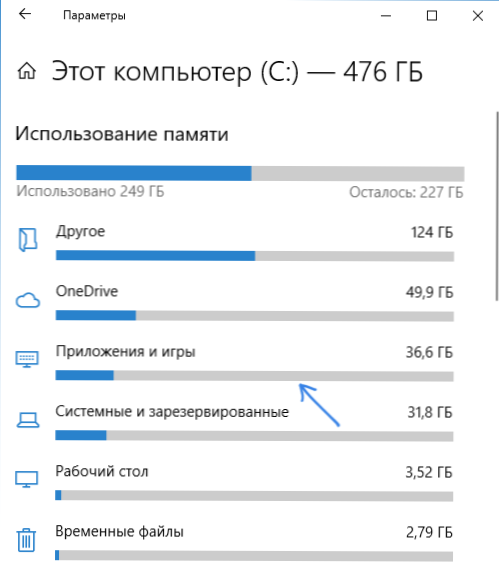
Наступні способи перегляду інформації про розмір встановлених програм однаково придатні для Windows 10, 8.1 та Windows 7.
Ми дізнаємось, скільки програми чи дискова гра займає за допомогою панелі управління
Другий метод - це використання елемента "програми та компонентів" на панелі управління:
- Відкрийте панель управління (для цього у Windows 10 ви можете використовувати пошук на панелі завдань).
- Відкрийте точку "програми та компоненти".
- У списку ви побачите встановлені програми та їх розміри. Ви також можете виділити програму або гру, які вас цікавить, її розмір на диску відображатиметься внизу вікна.
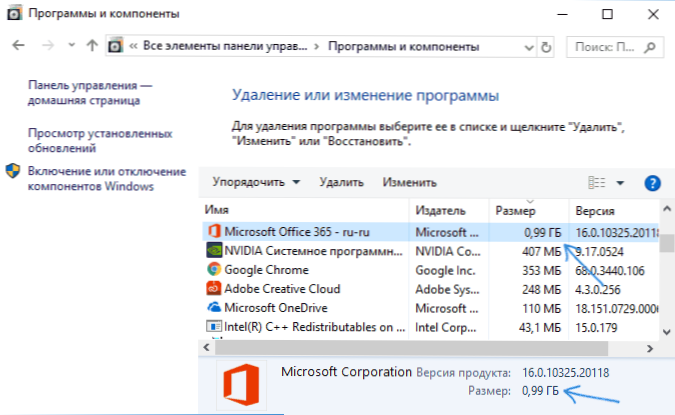
Наведені вище два методи працюють лише для тих програм та ігор, які були встановлені за допомогою повноцінного інсталятора, t.Е. Вони не портативні з програмами або простим архівом самостійного використання (що часто трапляється для неліцензованого програмного забезпечення з третім джерелами).
Перегляньте розмір програм та ігор, які відсутні у списку встановлених програм
Якщо ви завантажили програму або гру, і вона працює без встановлення, або у випадках, коли інсталятор не додає програму до списку елементів управління, встановлених на панелі управління, ви можете просто побачити розмір папки з цим, щоб знайти з його розміром:
- Перейдіть до папки, де зберігається програма, яку ви цікавить, натисніть на неї правою кнопкою миші та виберіть "Властивості".
- На вкладці "Загальна" в точці "Розмір" та "Диску" ви побачите місце, зайняте цією програмою.
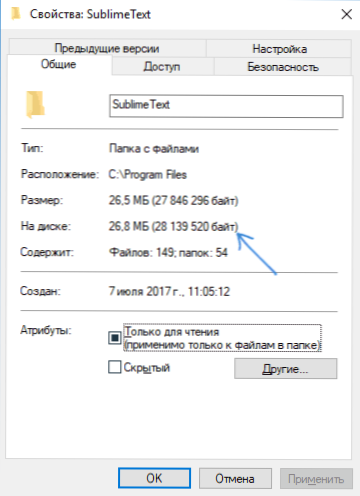
Як бачите, все досить просто і не повинно викликати труднощів, навіть якщо ви користувач -початківець.
- « Точка входу до процедури UCRTBASE.Аборт або UCRTBase.Закінчення не було знайдено в бібліотеці DLL - як її виправити
- Як підключити телевізор до комп’ютера »

